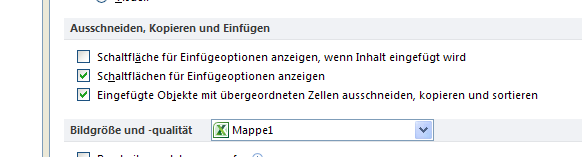
Einfügeoptionen zur Formatierung in Excel dauerhaft abschalten
Wenn Sie mit der Reihenfolge der Balken in einem Diagramm nicht zufrieden sind, brauchen Sie die Daten nicht anders anzuordnen. Sorgen Sie stattdessen über einen Trick für eine andere Sequenz der Balken
Veröffentlicht am
|
Zuletzt aktualisiert am
Über das Smarttag EINFÜGEOPTIONEN haben Sie die Möglichkeit, nach dem Einfügen von Zellen sofort eine passende Formatierung der zuvor eingefügten Inhalte vorzunehmen. Die folgende Abbildung zeigt diese Optionen in der Praxis:

Wenn Sie nicht möchten, dass die Smarttag-Schaltfläche beim Einfügen automatisch erscheint, können Sie das auch unterbinden. Das geht so:
- Excel 2003: Rufen Sie im Menü EXTRAS den Befehl OPTIONEN auf. In der erscheinenden Dialogbox aktivieren Sie das in der folgenden Abbildung dargestellte Register BEARBEITEN:

Deaktivieren Sie die beiden Optionsfelder OPTIONEN-SCHALTFLÄCHE BEIM EINFÜGEN KOPIERTER DATEN ANZEIGEN und OPTIONEN-SCHALTFLÄCHE BEIM EINFÜGEN VON ZELLEN UND OBJEKTEN ANZEIGEN. Diese Einstellung bestätigen Sie mit OK. - Excel 2007: Klicken Sie die Office-Schaltfläche oben links an und wählen Sie aus dem Menü die Schaltfläche EXCEL-OPTIONEN. Wechseln Sie in das Register ERWEITERT. Hier finden Sie im Bereich AUSSCHNEDIEN, KOPIEREN UND EINFÜGEN ZWEI Kontrollkästchen, die genau gleich benannt sind. Schalten Sie die beiden Kontrollkästchen OPTIONEN-SCHALTFLÄCHE BEIM EINFÜGENKOPIERTRE DATEN ANZEIGEN ab.

Schließen Sie das Dialogfenster über OK. - Excel 2010: Wählen Sie das Menü DATEI aus der Multifunktionsleiste. Klicken Sie auf die Schaltfläche OPTIONEN. Wechseln Sie in das Register ERWEITERT. Schalten Sie das Kontrollkästchen SCHALTFLÄCHE FÜR EINFÜGEOPTIONEN ANZEIGEN, WENN INHALT EINGEFÜGT WIRD ab.

Schließen Sie das Dialogfenster über OK.
Wenn Sie anschließend Inhalte in Ihre Excel-Tabellen einfügen, zeigt Excel das Menü zur Schnellformatierung der Zellen nicht mehr an.










